Heim >häufiges Problem >Steam erkennt den PS11/PS10-Controller im Windows 4/5-Fix nicht
Steam erkennt den PS11/PS10-Controller im Windows 4/5-Fix nicht
- PHPznach vorne
- 2023-06-28 10:24:456106Durchsuche
Während Steam nativ verschiedene Controller unterstützt, kann das Anschließen oder Erkennen eines PS4/PS5-Controllers durch Steam zu Fehlern führen. So sehr Sie es auch versuchen, höchstwahrscheinlich wird es Steam nicht gelingen, Ihren PS-Controller zu erkennen. Daher können diese Vorschläge Ihnen bei der Lösung von Controller-Problemen mit dem Steam-Client helfen.
Lösung –
1. Stellen Sie sicher, dass Bluetooth auf Ihrem Computer angeschlossen und eingeschaltet ist. Sie können dies direkt über das Benachrichtigungsfeld tun.
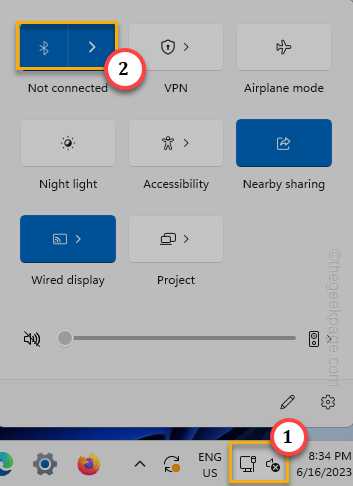
2. Stellen Sie sicher, dass der Controller richtig aufgeladen ist. Eine schwache Batterie des Controllers kann zu häufigen Unterbrechungen führen.
3. Wenn Sie den Controller bereits über ein USB-Kabel angeschlossen haben, versuchen Sie, ihn an einen anderen Anschluss Ihres Systems anzuschließen.
Fix 1 – Steam-Eingabe für PS-Controller aktivieren
Sie müssen Steam-Eingabe für PS-Controller aktivieren.
Schritt 1 – Öffnen Sie die Steam-App und maximieren Sie sie, wenn sie bereits geöffnet ist.
Schritt 2 –Klicken Sie direkt auf „Steam“ und dann auf „Einstellungen“, um es zu öffnen.

Schritt 3 – Gehen Sie zu „Controller“, um die Controller-Einstellungen zu öffnen.
Schritt 4 – Hier, auf der anderen Seite der Seite, müssen Sie „Steam-Eingabe für PlayStation-Controller aktivieren“ in den Ein-Modus schalten.

Schließen Sie die Steam-Einstellungen und testen Sie den Controller erneut.
Fix 2 – Controller deinstallieren
Sie müssen den Controller vom System deinstallieren.
Schritt 1 –Suchen Sie direkt nach „Geräte-Manager“.
Schritt 2 –Klicken Sie oben in den Suchergebnissen auf „Geräte-Manager“.
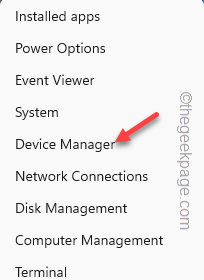
Schritt 3 – Klicken Sie einmal auf „Sound-, Video- und andere Controller“, um die Controller anzuzeigen.
Schritt 4 – Andernfalls können Sie auch den Abschnitt „Andere Geräte“ erweitern, um den Controller zu finden. Klicken Sie anschließend mit der rechten Maustaste auf den Controller und klicken Sie auf „Treiber deinstallieren“.
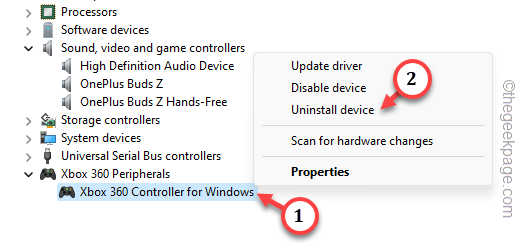
Schritt 5 –Wenn der Deinstallationsvorgang Sie um Bestätigung bittet. Klicken Sie auf „Deinstallieren“.

Mach dir keine Sorgen. Der Treiber wird beim nächsten Systemstart neu installiert.
Verlassen Sie das aktuelle Fenster und starten Sie Ihren Computer neu.
Dies sollte Ihnen bei der Lösung Ihres Problems helfen. Fix 3 – Controller-Treiber aktualisieren Controller-Treiber aktualisieren und testen.Schritt 1 –Verwenden Sie gleichzeitig die Tasten Windows und R.
Schritt 2 – Geben Sie diese Verknüpfung ein und klicken Sie auf „OK“.
devmgmt.msc

Schritt 3 – Suchen Sie den Controller-Treiber im Geräte-Manager.
Schritt 4 – Klicken Sie als Nächstes mit der rechten Maustaste auf das Gerät und verwenden Sie die Option „Treiber aktualisieren“.

Schritt 5 –Verwenden Sie die erste Option „Automatisch nach Fahrern suchen“.
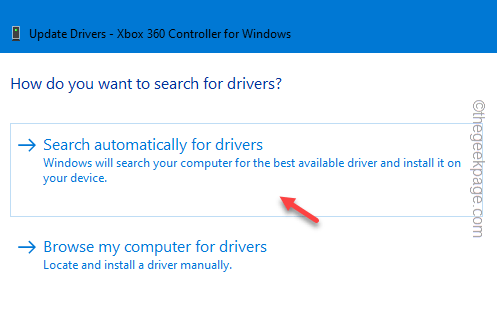
-
 So beheben Sie, dass WordPad unter Windows 11/10 nicht geöffnet wird WordPad ist nach Notepad das schnellste Tool zum Notieren Ihrer farbenfrohen Ideen. Was aber, wenn Sie WordPad nicht auf Ihrem Computer öffnen können? WordPad funktioniert im Allgemeinen gut und öffnet sich sehr schnell. Wenn Ihrem System jedoch wichtige WordPad-Komponenten fehlen, können Sie WordPad
So beheben Sie, dass WordPad unter Windows 11/10 nicht geöffnet wird WordPad ist nach Notepad das schnellste Tool zum Notieren Ihrer farbenfrohen Ideen. Was aber, wenn Sie WordPad nicht auf Ihrem Computer öffnen können? WordPad funktioniert im Allgemeinen gut und öffnet sich sehr schnell. Wenn Ihrem System jedoch wichtige WordPad-Komponenten fehlen, können Sie WordPad nicht verwenden
-

So stellen Sie standardmäßig „Weitere Optionen anzeigen“ im Rechtsklick-Menü in Windows 11 ein
Eine der nervigsten Änderungen, die wir Benutzer nie wollen, ist die Option „Weitere Optionen anzeigen“ im Kontextmenü mit der rechten Maustaste. Sie können dieses Menü jedoch entfernen und das klassische Kontextmenü in Windows 11 wiederherstellen. Kein Mehrfachklicken und Suchen nach diesen ZIP-Verknüpfungen in Kontextmenüs mehr. Befolgen Sie diese Anleitung...
-
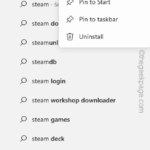
So beheben Sie den Diablo 4-Bluescreen-Fehler Treten beim Spielen von Diablo 4 unter Windows 11/10 Bluescreen-Probleme auf?
? Nun, Sie sind nicht der Einzige, der sich auf Reddit oder anderen Foren über dieses Problem beschwert. Der Bluescreen erscheint nur, wenn bestimmte kritische Systemkomponenten die Anforderungen von Diablo 4 nicht erfüllen können. Wir empfehlen Ihnen daher, diese Lösungen zu befolgen, um das Problem schnell zu beheben...
-

Die 5 besten Möglichkeiten, Benutzerkonten aus Windows 10/11 [2023] zu entfernen
Haben Sie mehrere veraltete Konten auf Ihrem Windows-PC? Oder sind Sie aufgrund von Fehlern nicht mehr in der Lage, diese Konten aus Ihrem System zu löschen? Unabhängig vom Grund sollten Sie ungenutzte Benutzerkonten so schnell wie möglich von Ihrem Computer löschen. Auf diese Weise sparen Sie viel Platz und reparieren Dinge in Ihrem System...
Das obige ist der detaillierte Inhalt vonSteam erkennt den PS11/PS10-Controller im Windows 4/5-Fix nicht. Für weitere Informationen folgen Sie bitte anderen verwandten Artikeln auf der PHP chinesischen Website!

